[软件名称]: 3Ds Max2018
[软件大小]: 3.20GB
[安装环境]: Win 11/Win 10/Win 8/Win 7
安 装 方 法
1.鼠标右键解压到“3Ds Max 2018 64bit”
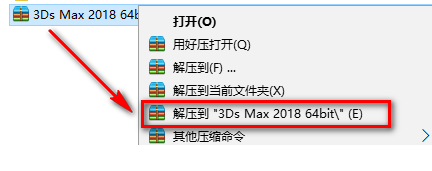
2.双击运行”Autodesk_3ds_Max_2018_EFGJKPS_Win_64bit_dlm_001_002.sfx”
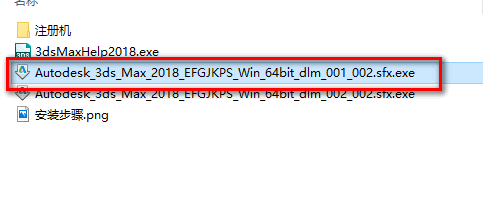
3.选择解压目标文件夹,建议解压在C盘以外的磁盘中,点击“确定”
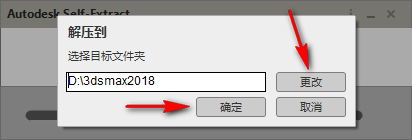
4.点击“安装”
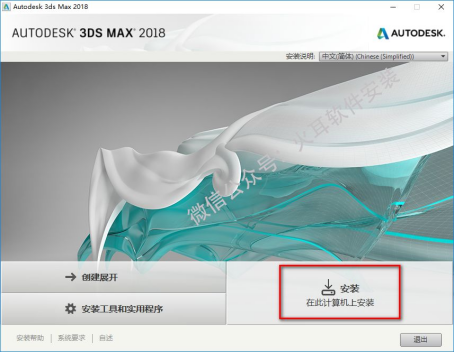
5.勾选“我接受”,点击“下一步”
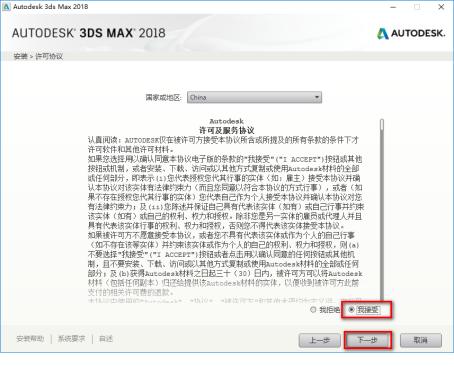
6.选择软件安装路径,点击“安装”
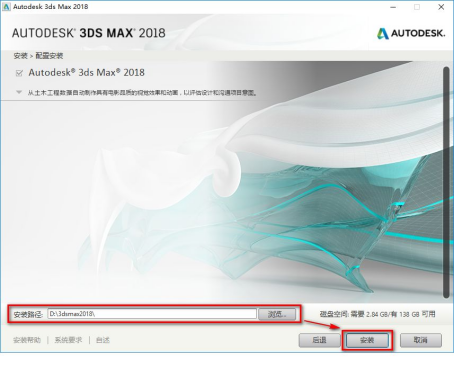
7.软件正在安装,请耐心等待
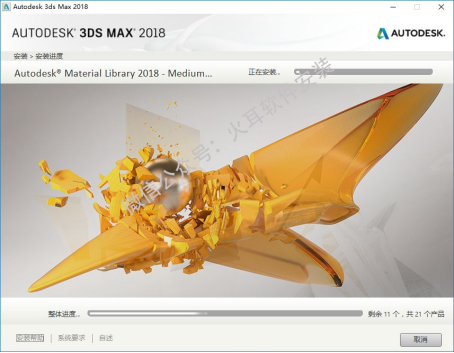
8.点击“立即启动”
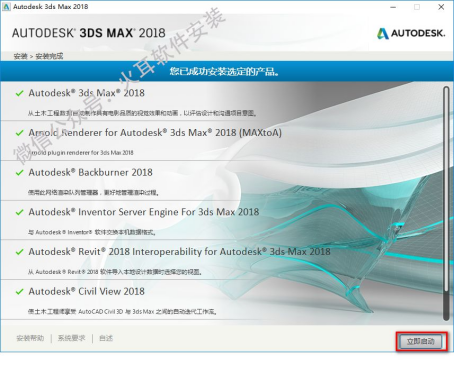
9.点击“Enter a Serial Number”
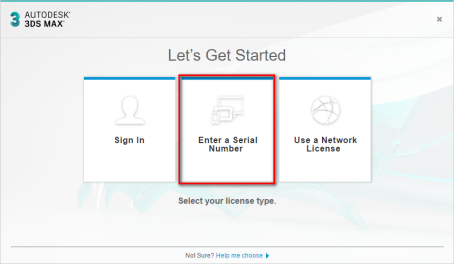
10.点击“I Agree”
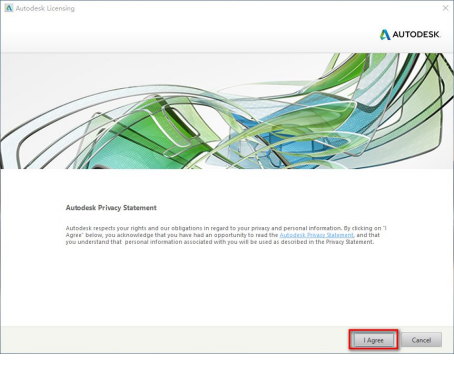
10.点击“Activate”
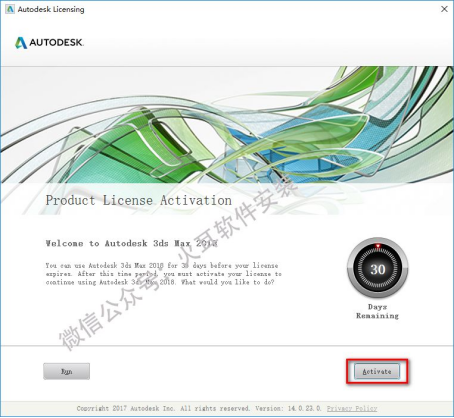
11.输入序列号“066-06666666”,产品密钥“128J1”,点击“Next”
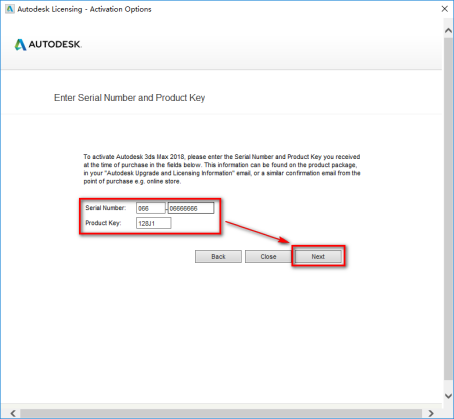
12.如果出现以下提示,点击“Close”,重复步骤11~12
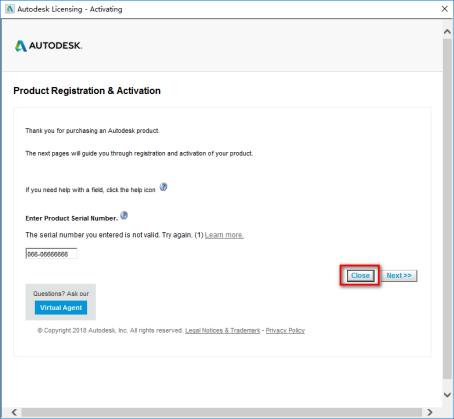
13.选择“I hava an activation code from Autodesk”
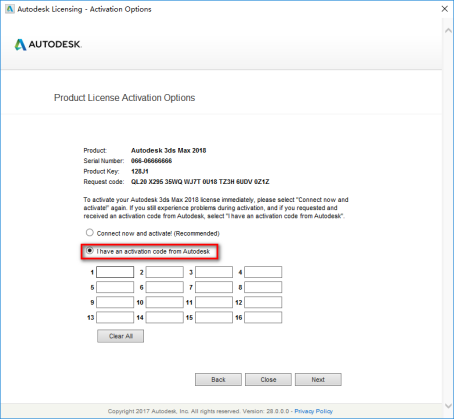
14.双击打开【注册机】文件夹
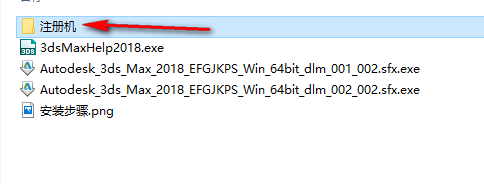
15.选中xf-adsk2018_x64v3,鼠标右键点击“以管理员身份运行”
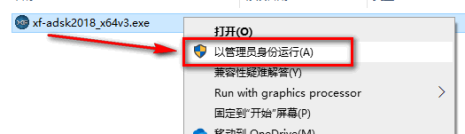
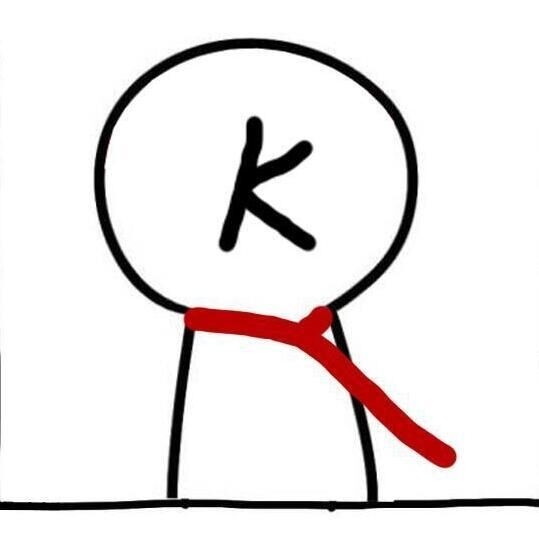
温馨提示:若打开没有注册机,说明被电脑杀毒软件隔离了,关闭杀毒软件重新解压即可。
16.将申请号复制到Request输入框中
注:复制和粘贴只能用快捷键”Ctrl+C”和”Ctrl+V”
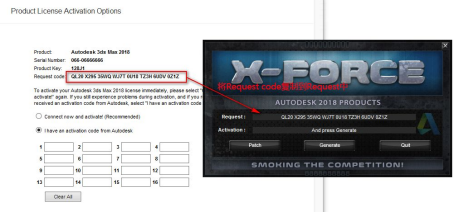
17.点击“Patch”,再点击“Generate”
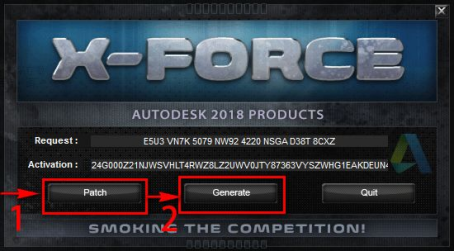
18.将生成的激活码复制到激活码输入框,点击“Next”
注:复制和粘贴只能用快捷键”Ctrl+C”和”Ctrl+V”
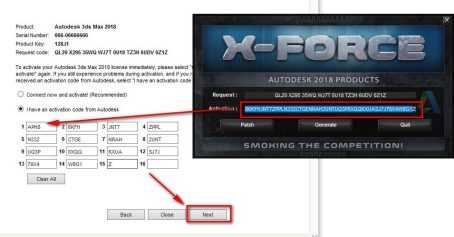
19.点击“Finish”
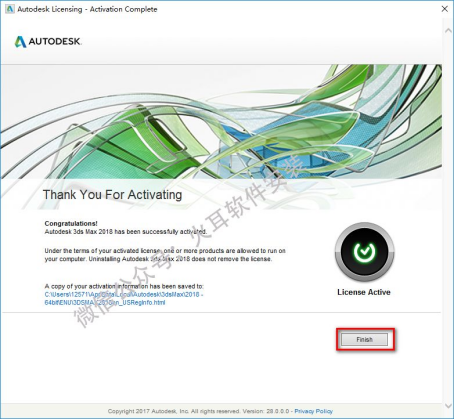
20.在开始菜单栏中找到并打开“3ds Max 2018 – Simplified Chinese”
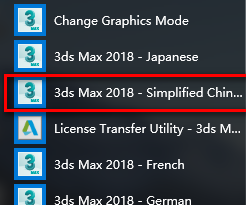
21.安装结束
文章取自《火耳软件安装》

